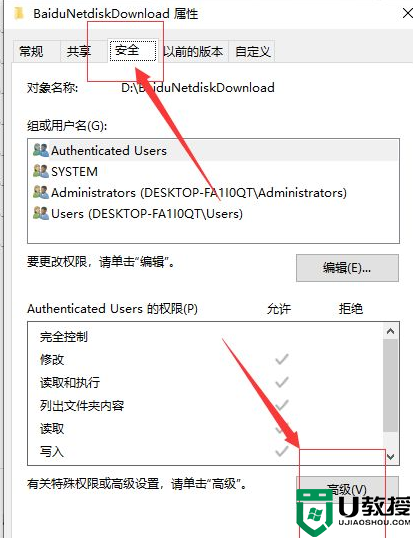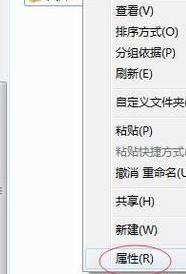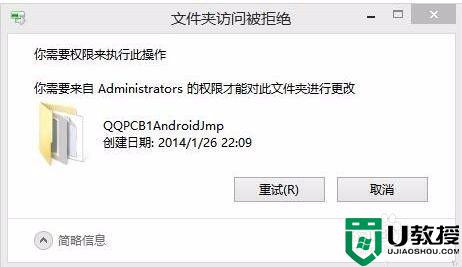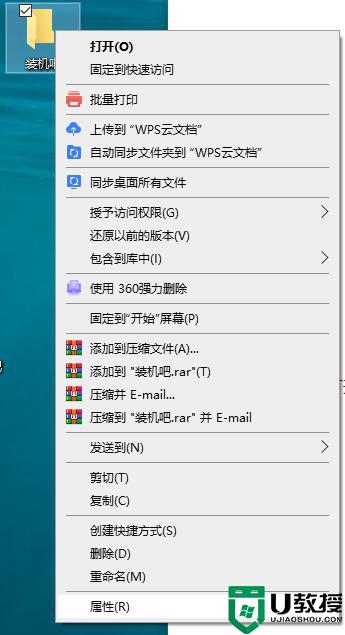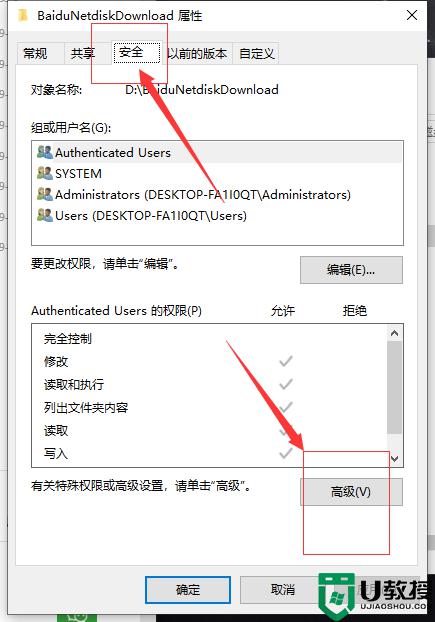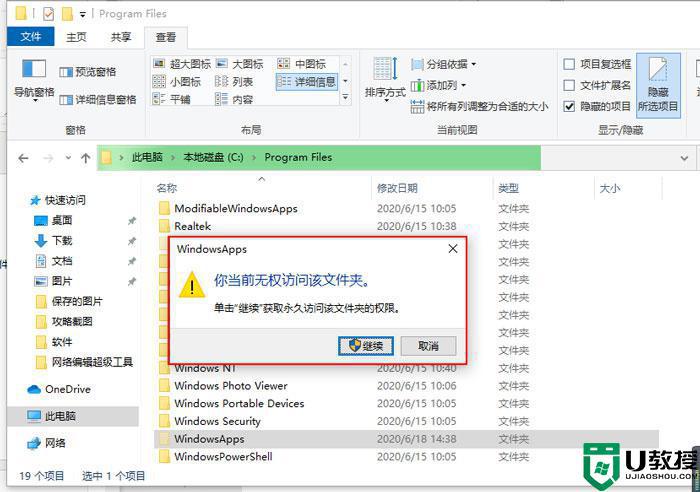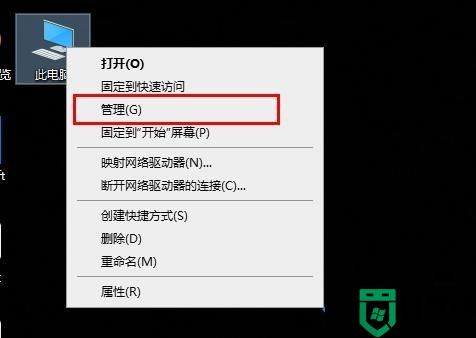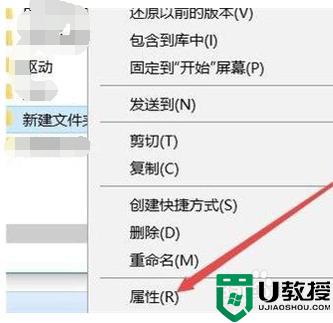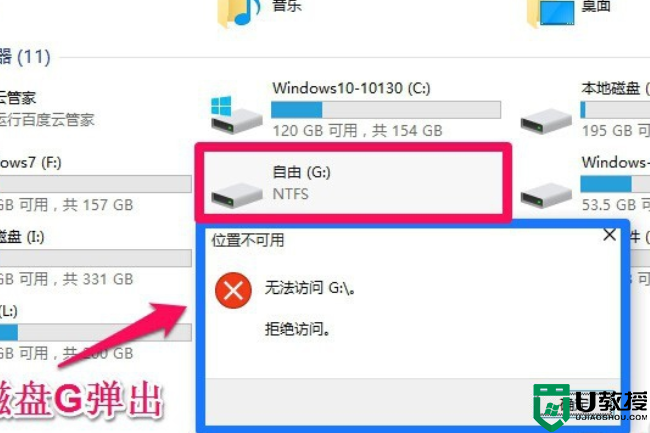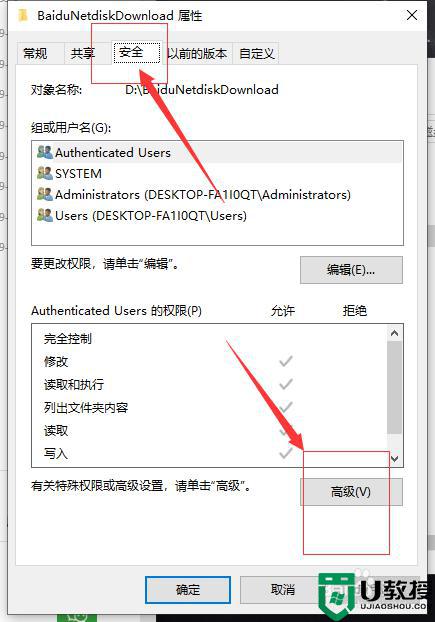目标文件夹访问被拒绝需要权限来执行win10怎么办
时间:2022-06-13作者:xinxin
对于保存在win10正式版系统中的众多文件夹,时间一长,难免会占据电脑的内存空间,用户需要定时进行清理,可是在对win10电脑中文件夹进行删除的时候,却遇到了目标文件夹访问被拒绝需要权限来执行的提示,对此应该怎么办呢?下面小编就来告诉大家目标文件夹访问被拒绝需要权限来执行win10解决方法。
推荐下载:win10系统32位纯净版
具体方法:
1、电脑打开,仔细观察界面,我们把光标放在文件夹上,鼠标右击,选择最后一个属性。
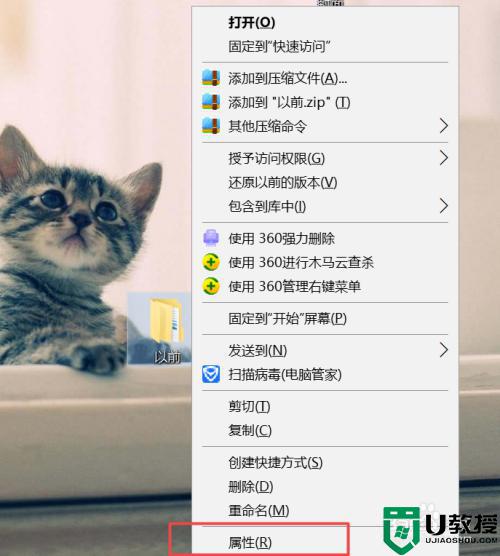
2、属性栏跳出,仔细观察,点击第3个安全的图标。
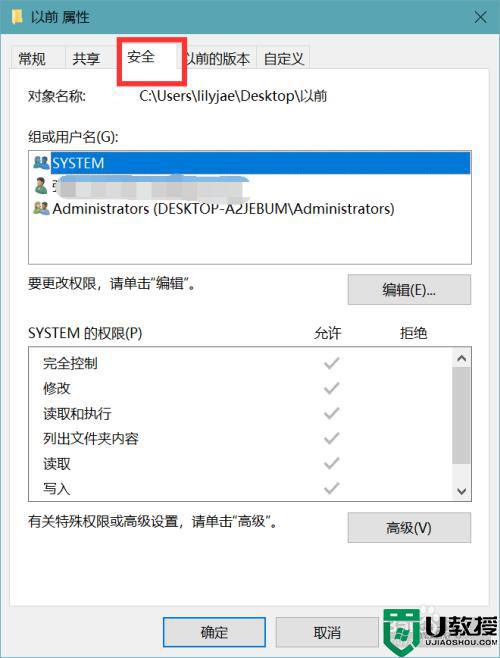
3、界面跳转,仔细观察,点击第1个输入框下面添加的图标。
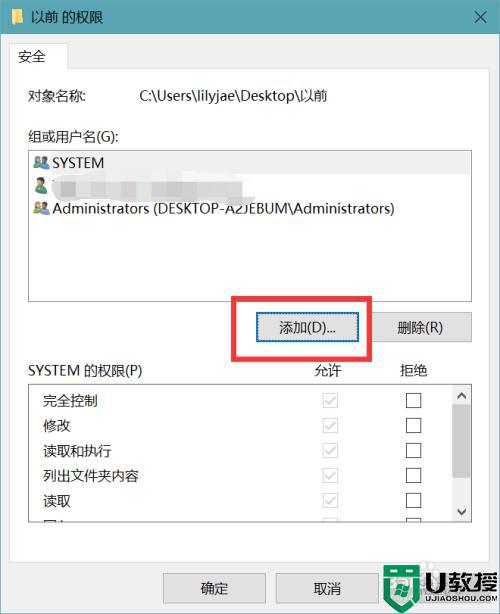
4、选择用户或组的对话框出现,输入对象名称,点击确定。
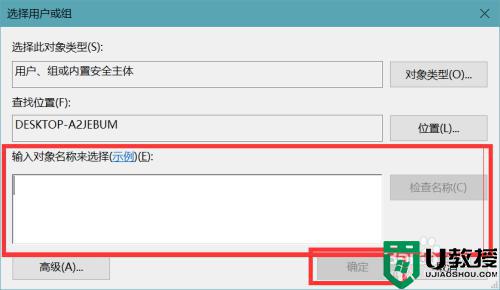
5、返回刚才的界面,查找自己添加的账户,点击第1个输入框右下角的编辑图标。
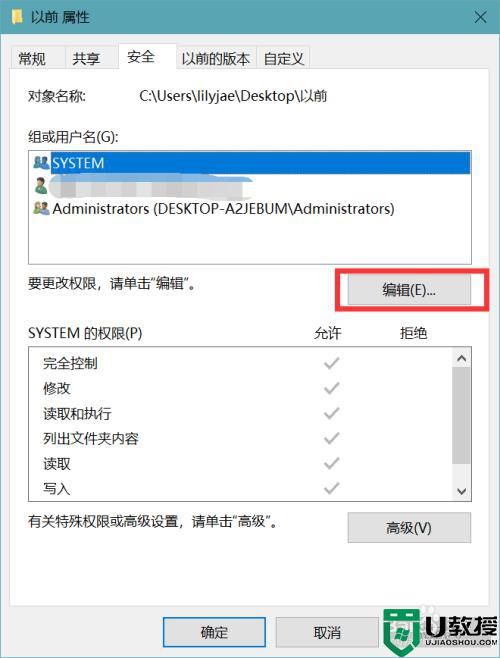
6、在第1个输入框内选择用户,在第2个输入框内选择这位用户的权限,完成以后,点击下方第1个确定的图标。
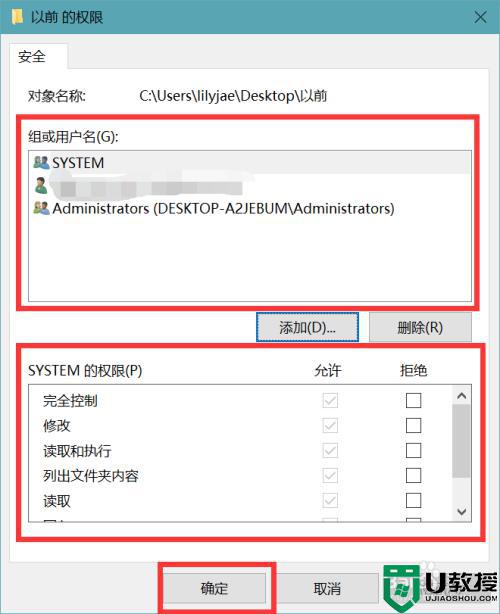
上述就是关于目标文件夹访问被拒绝需要权限来执行win10解决方法了,有遇到这种情况的用户可以按照小编的方法来进行解决,希望能够帮助到大家。